怎样用origin在一张图上做多条XRD谱线并画出标准谱图
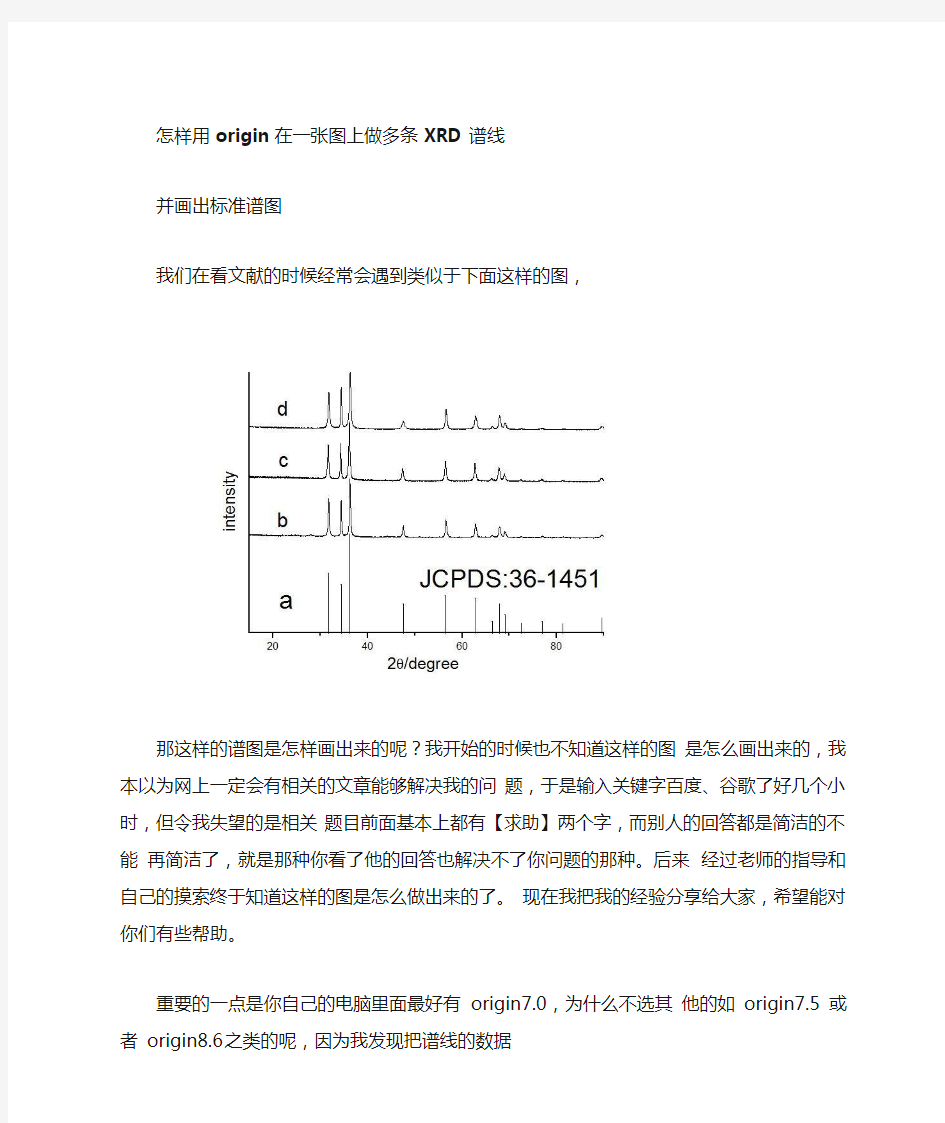
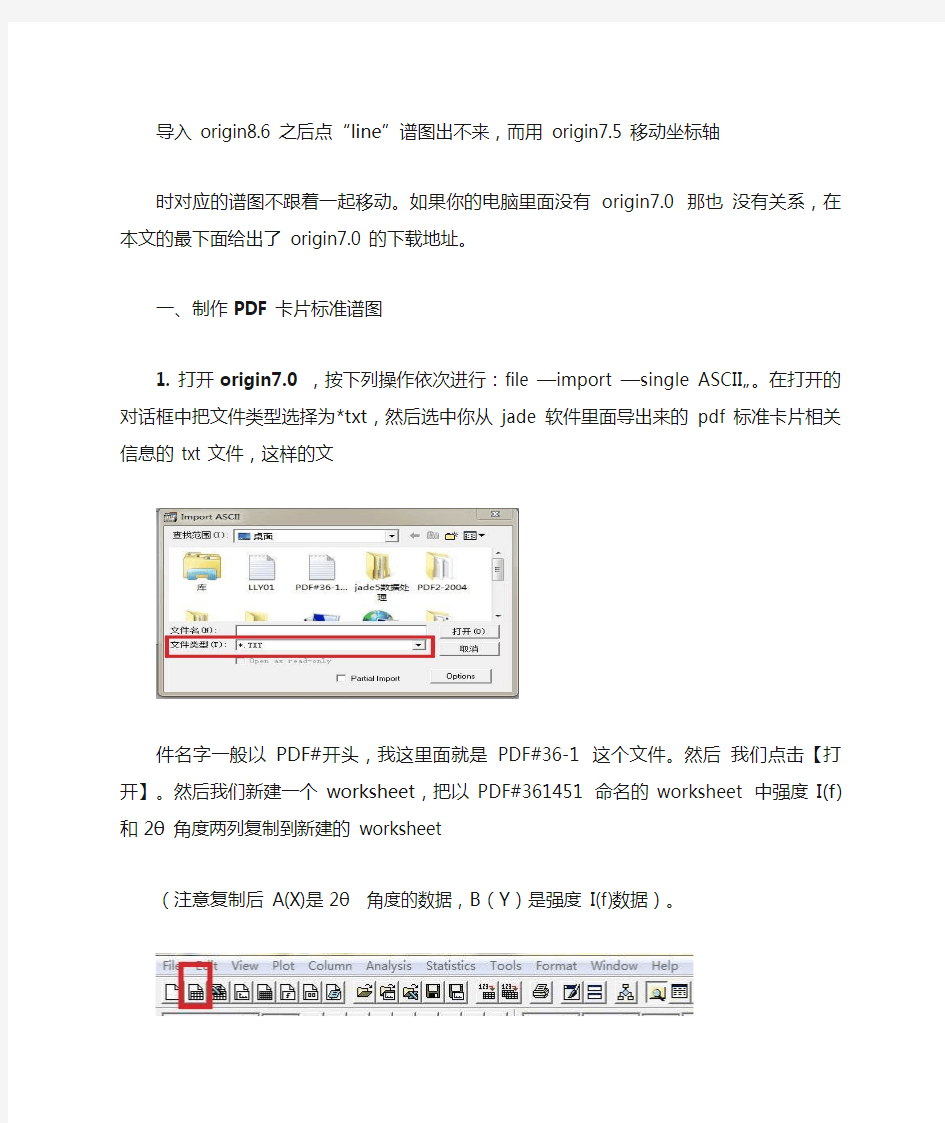
怎样用origin 在一张图上做多条XRD 谱线
并画出标准谱图
我们在看文献的时候经常会遇到类似于下面这样的图,
那这样的谱图是怎样画出来的呢?我开始的时候也不知道这样的图是怎么画出来的,我本以为网上一定会有相关的文章能够解决我的问题,于是输入关键字百度、谷歌了好几个小时,但令我失望的是相关题目前面基本上都有【求助】两个字,而别人的回答都是简洁的不能再简洁了,就是那种你看了他的回答也解决不了你问题的那种。后来经过老师的指导和自己的摸索终于知道这样的图是怎么做出来的了。现在我把我的经验分享给大家,希望能对你们有些帮助。
重要的一点是你自己的电脑里面最好有origin7.0,为什么不选其他的如origin7.5 或者origin8.6 之类的呢,因为我发现把谱线的数据
导入origin8.6 之后点“line”谱图出不来,而用origin7.5 移动坐标轴时对应的谱图不跟着一起移动。如果你的电脑里面没有origin7.0 那也没有关系,在本文的最下面给出了origin7.0 的下载地址。
一、制作PDF 卡片标准谱图
1.打开origin7.0,按下列操作依次进行:file—import—single ASCII…。在打开的对话框中把文件类型选择为*txt,然后选中你从jade 软件里面导出来的pdf 标准卡片相关信息的txt 文件,这样的文
件名字一般以PDF#开头,我这里面就是PDF#36-1 这个文件。然后我们点击【打开】。然后我们新建一个worksheet,把以PDF#361451 命名的worksheet 中强度I(f)和2θ角度两列复制到新建的worksheet (注意复制后A(X)是2θ 角度的数据,B(Y)是强度I(f)数据)。
然后我们把以PDF#361451 命名的woeksheet 关闭,只保留复制后的
那张worksheet。
2.作图。选中两列数据,依次点击plot—line,得出的结果如下图
所示:
。一般的标准谱图我们要做成竖线,而我们得到的却是曲线,那我们怎样把
曲线变成竖线呢?别走开,广告之后更精彩!我们买衣服总是买物美价廉的,经我发现有个网站正好能满
足大家的需要,所以我向大家推荐她的服装店,它就是——琴
之美时尚女装店:https://www.360docs.net/doc/ee3335644.html, 欢迎大家的光临!
这时我们需要做的是在这幅图上右击鼠标,点击其中的plot details , 在新出来对话框中的Plot Type 后面选择Scatter,
在Size 那里把8 改为0,好了之后,就点Drop Lines, 选择后面的垂直线Vertical,现在就差我们点OK 了,最后的结果怎样呢,让我们
拭目以待吧!
铛铛铛铛铛,
二、如何在上面的图上画出多条图谱
1.我们现在要做的是在上面那个图上建立多个图层,建立图层的方法有很多种,我在这只讲一种方法。即依次点击Tools—Layer,出来
一个对话框。此时注意,如果你要做三个样品谱图,则在下图中红色框中点击四次,则新建了四个图层,依此类推。
得到的结果如下:
2.把数据添加到对应的图层中。
2.1、File—Import—Multiple ASCII,在这里面找到你的样品数据,选择多个时按住“Ctrl”,选好之后点“Add Files(s)”,此时要注意不要漏掉一点,要在“Import each files as”后面选择“New Worksheet”,好了之后就单击“OK”。
2.2、接下来会弹出来三个wooksheet,我们得把这些数据添加到新建的图层当中。这时我通常的做法是在对应的图层的数字上点击鼠标右键,选择其中的“Add/Remove Plot”。在此我以第二个图层为例来简单说明。
在数字“2”上右击,选择“Add/Remove Plot”,在出现的对话
框中选择lly01_b,接着点击中间的“=>”最后点击“OK”,即成功的添加数据到了对应的图层当中。余下依此类推即可。第五个图层暂
时不做任何处理。
三、对图谱进行移动、修改使其更加美观
3.1、除去图层1、2、3、4 的y 轴
点击y 轴的数字,这时对应的图层的数字就会凹下去,然后点击鼠标右键,选择其中的“Hide Axis”,则除去对应图层的y 轴坐标。下图为除去1、2、3、4 后的图。
3.2、除去图层5 中y 轴的数字及枝丫
①右击y 轴上的数字,选择"properties",出现下图的对话框,
选中其中的“Title&Format”,在其中的"Major"和"Minor"中分别选择"None",然后点“应用(A)”,即除去了y 轴的枝丫。
②我们选择“Tick Labels”,去掉“Show Major Label”前面
的勾,然后点“应用(A)”,最后点确定,即可以得到下面的图。
3.3、美观x 轴
点击图层1-5 中的数字1,再右击x 轴,
选择Axis,出现一个对话框,把里面的“20”和“160”改成合适的数字,我在此改为“15”和“90”。然后点“确定”。图层2、3、4、5、也依次这样处理,等每个图层都改好之后,就得到如下的结果;
3.4 上下移动图谱并缩短谱图高度使其分开
Origin7.0 最大的好处是你移动坐标轴时,其对应的谱图也跟着一起移动,可以很方便的移动谱图,我们以图层1 为例。
①右击图层1 数字,选择“Layer properties”,在出现的对话框中选择“Size/Speed”,在“Height”后面选择一个合适的数值,
我选择的是30,然后点“OK”即可。得到的结果如下:
图层 2 、3 、4 也依次这样处理。处理后的结果如下:
②现在我们要做的是移动相应的x 轴,使得图谱完全分开,并把图层1、2、3、4 的x 轴去掉。
四、谱图的最后处理
我们最后需要在图谱上添加一些文字,在需要添加文字的地方右击鼠标,选择“Add Text”即可,这里需要说明的一点是输入竖排的文字的方法。当你添加好文字后,右击鼠标选择“Properties”,在
里面的“Rotate”后面选择90,即旋转90 度,点击“OK”后文字就
变成了竖排。最后处理好之后我们的图就出来了。
广而告之:origin7.0 专业版的免费下载地址为:
https://www.360docs.net/doc/ee3335644.html,/f/24592837.html
另外还告诉大家一个好消息,琴之美护肤化妆品店的化妆品的价格虽低但都保证正品哦!网址:https://www.360docs.net/doc/ee3335644.html, 欢迎大家的光临。
